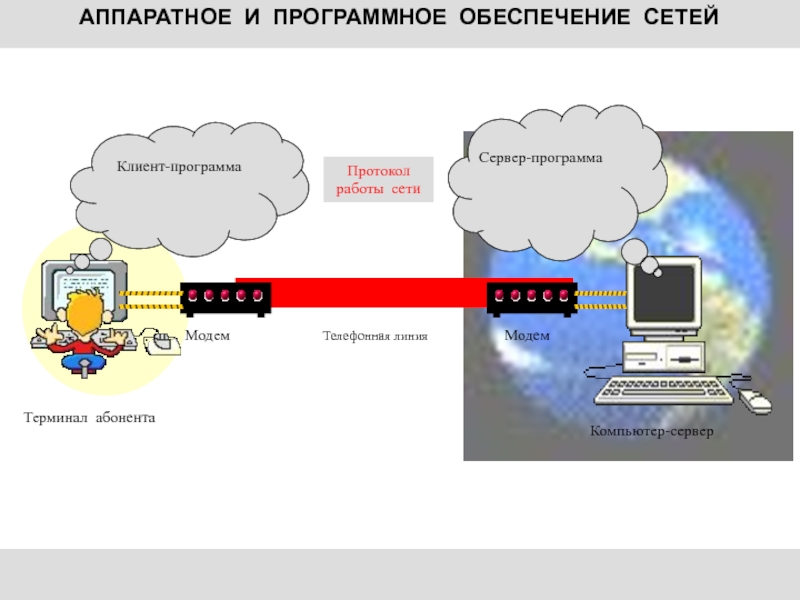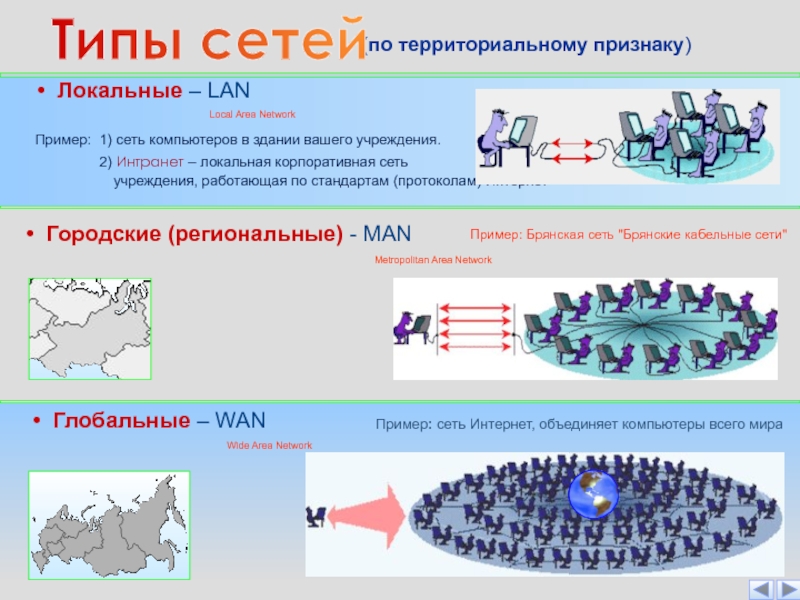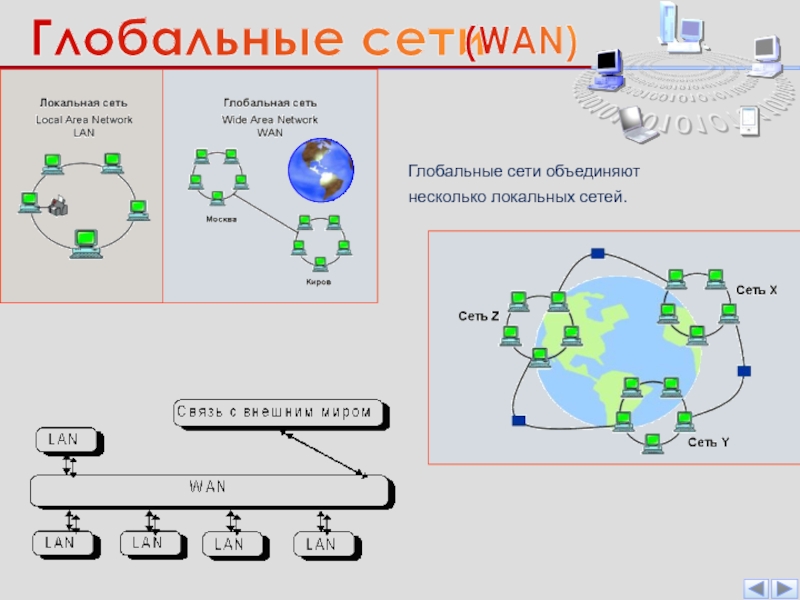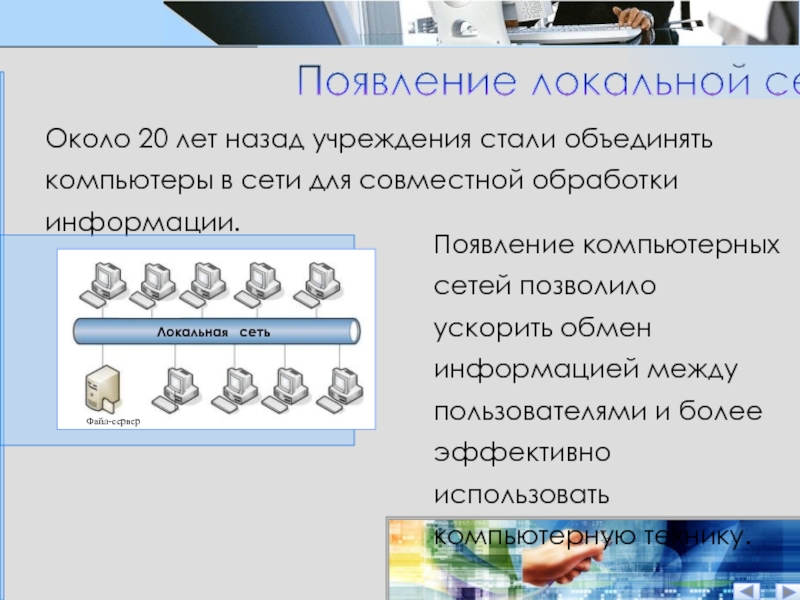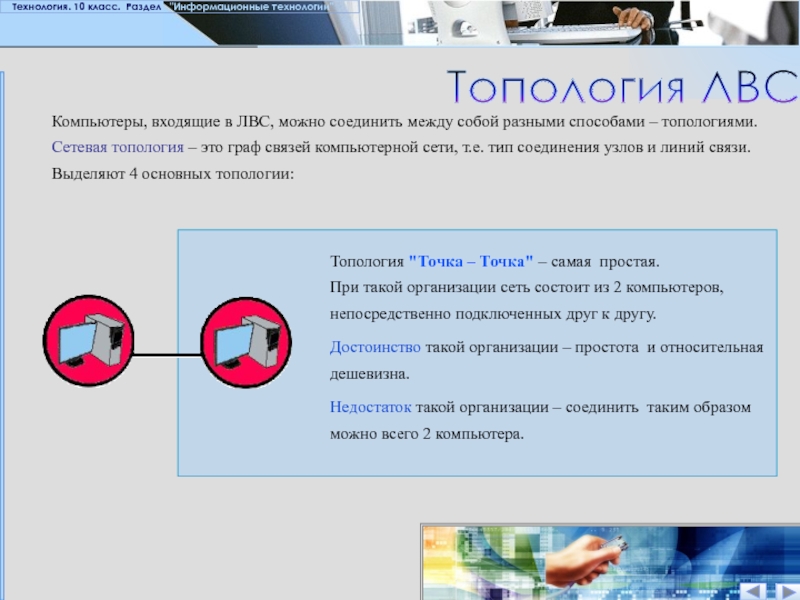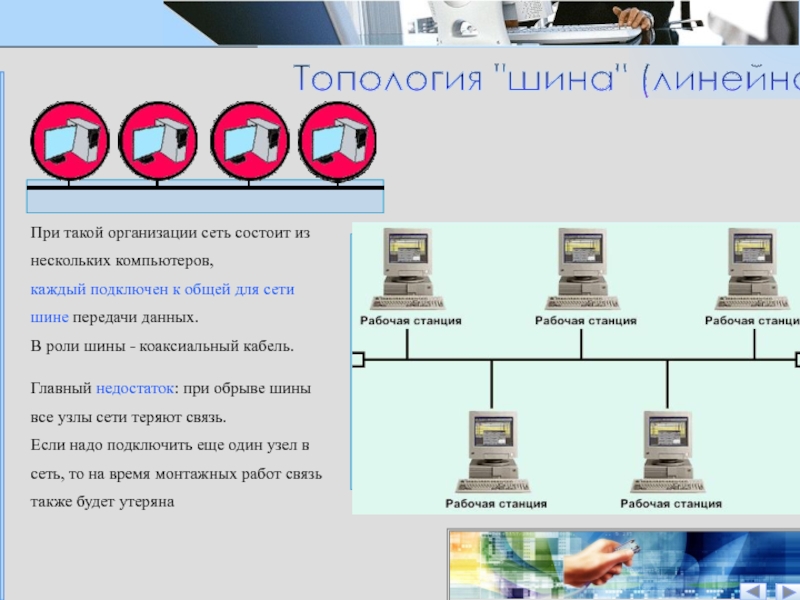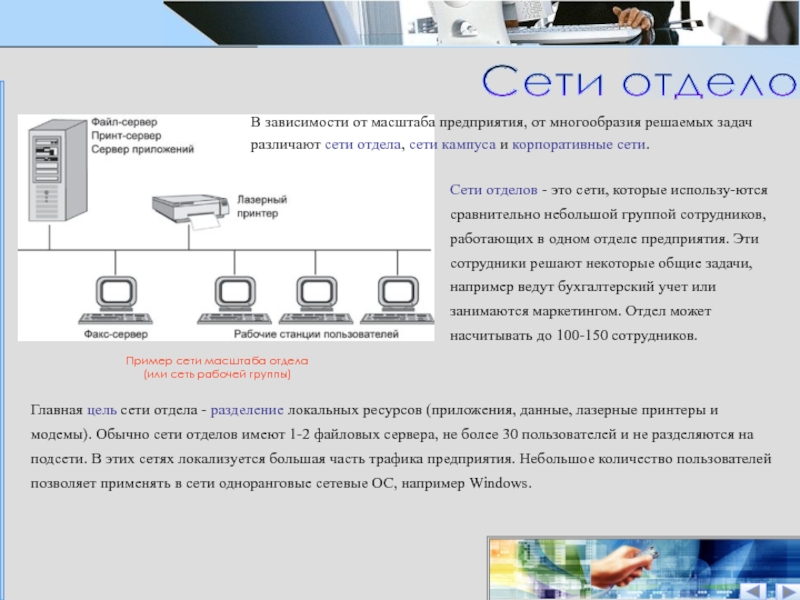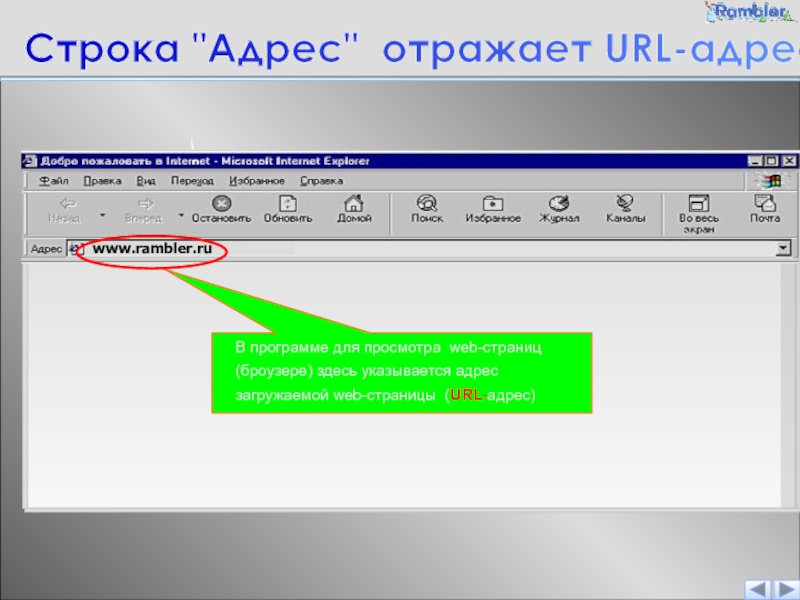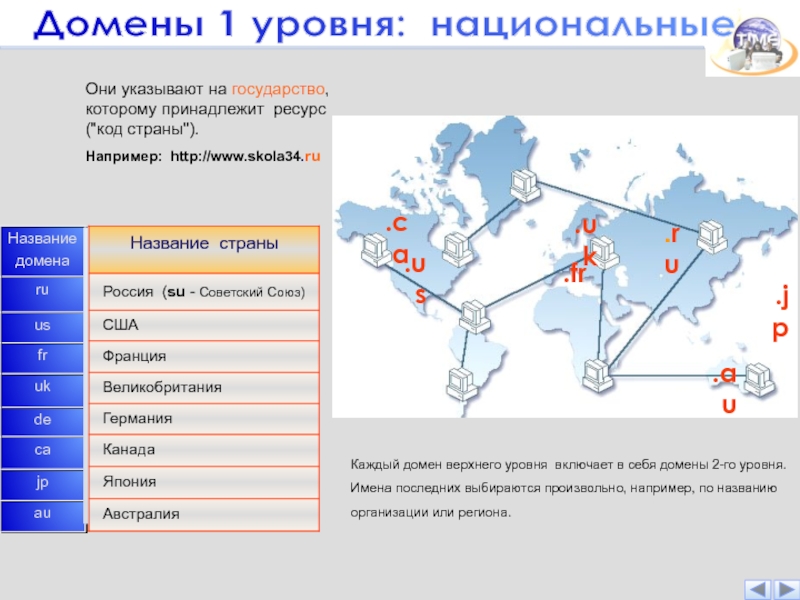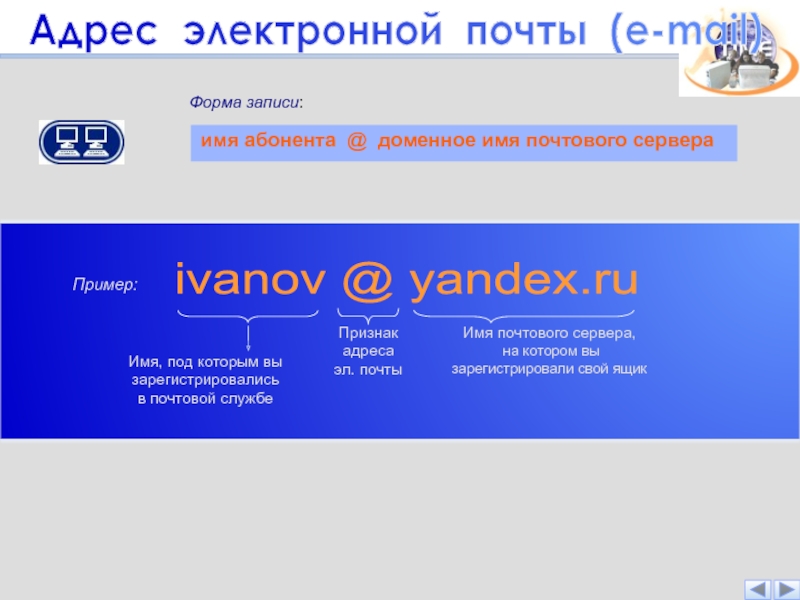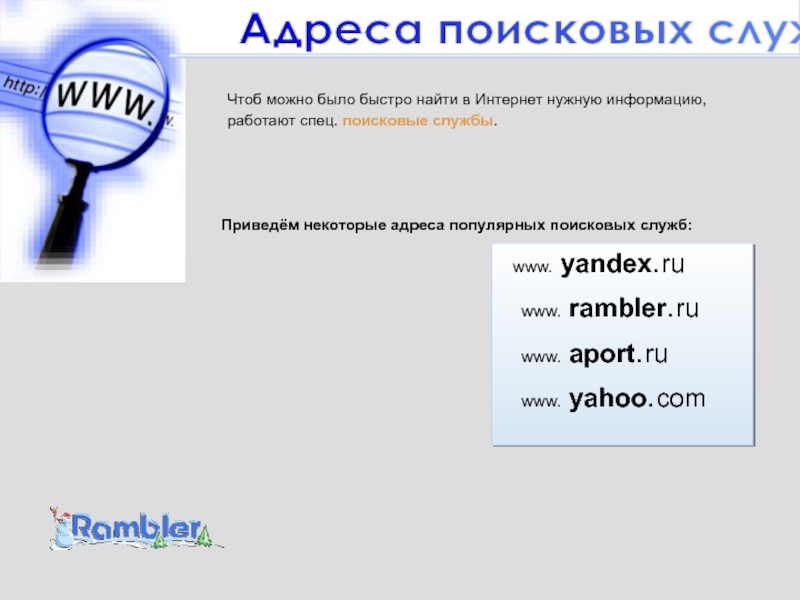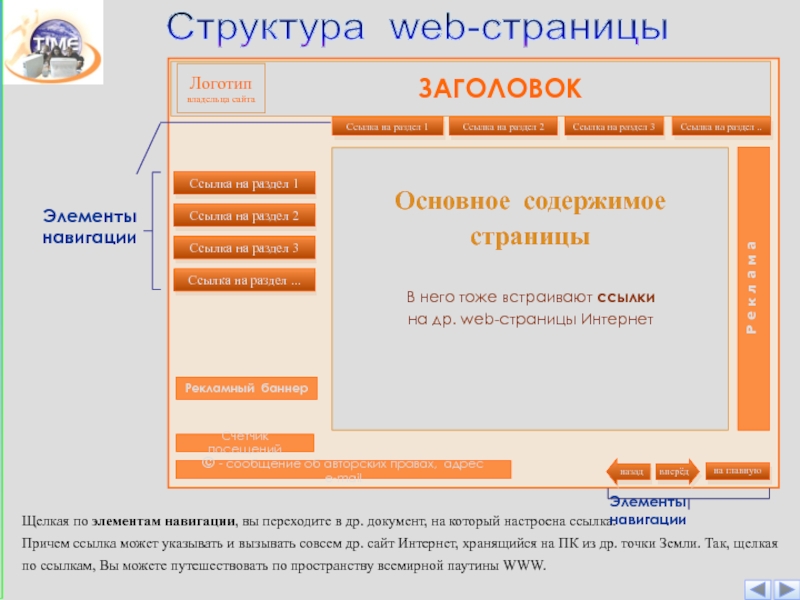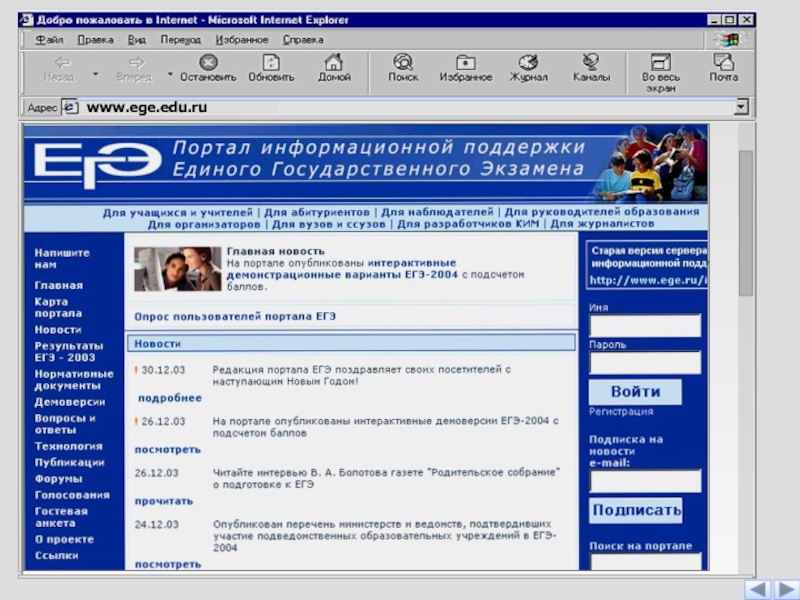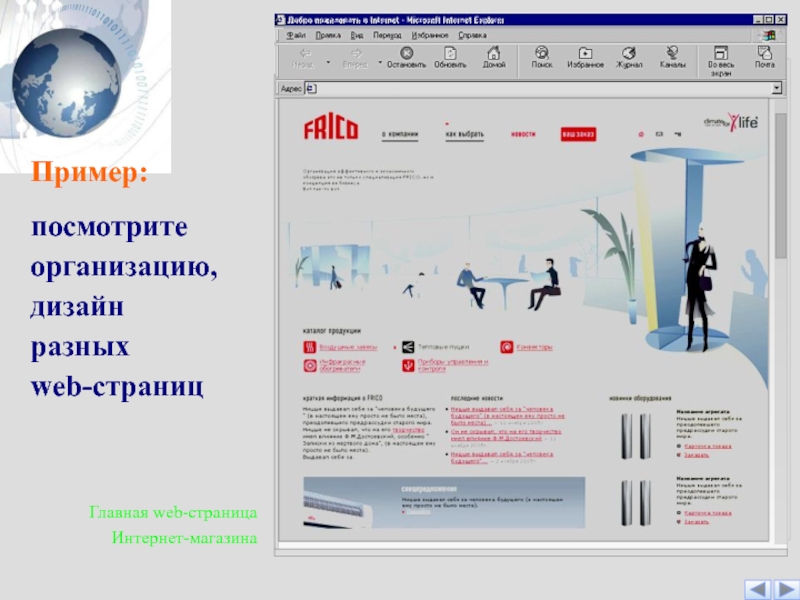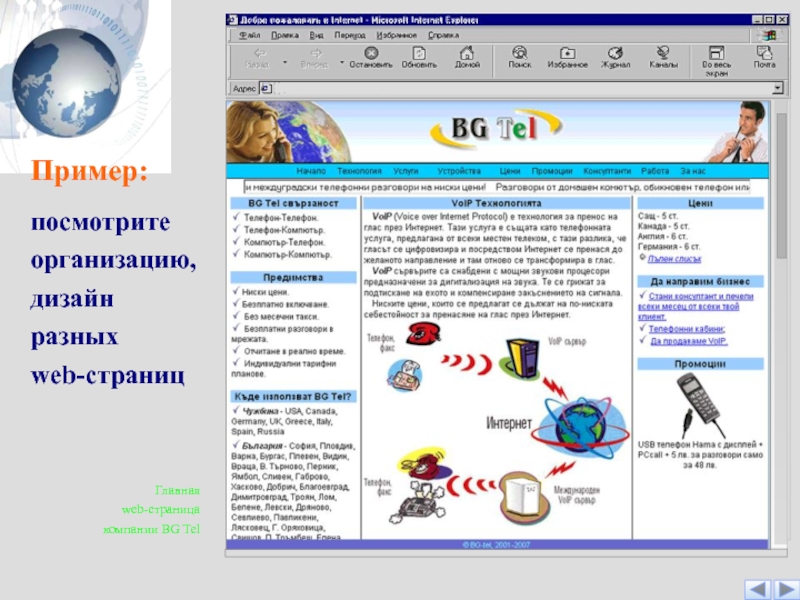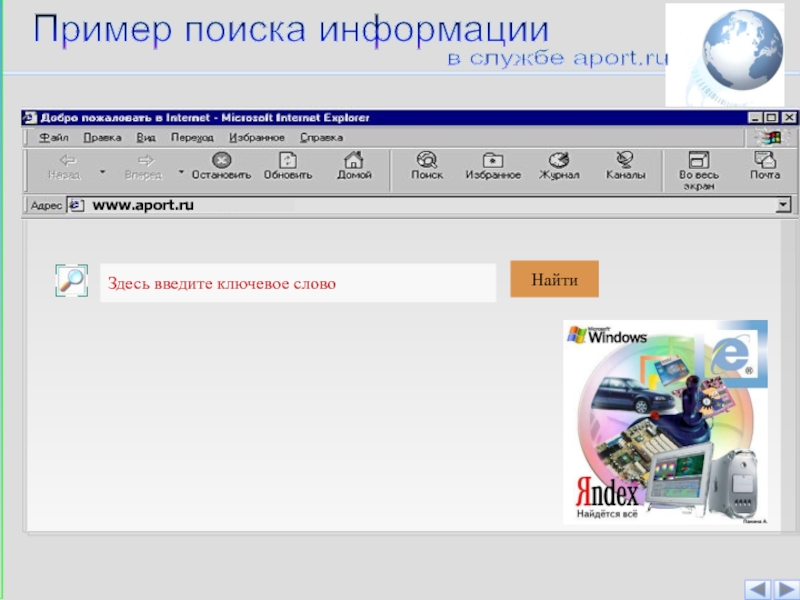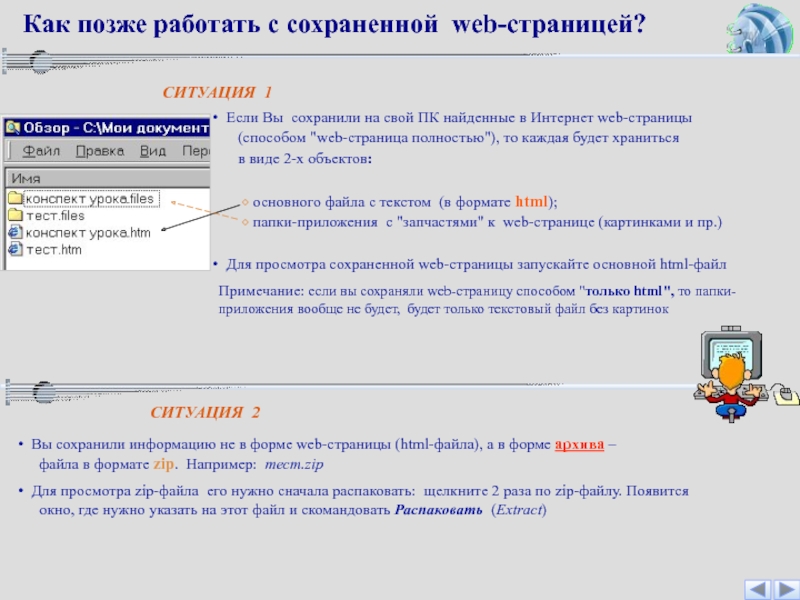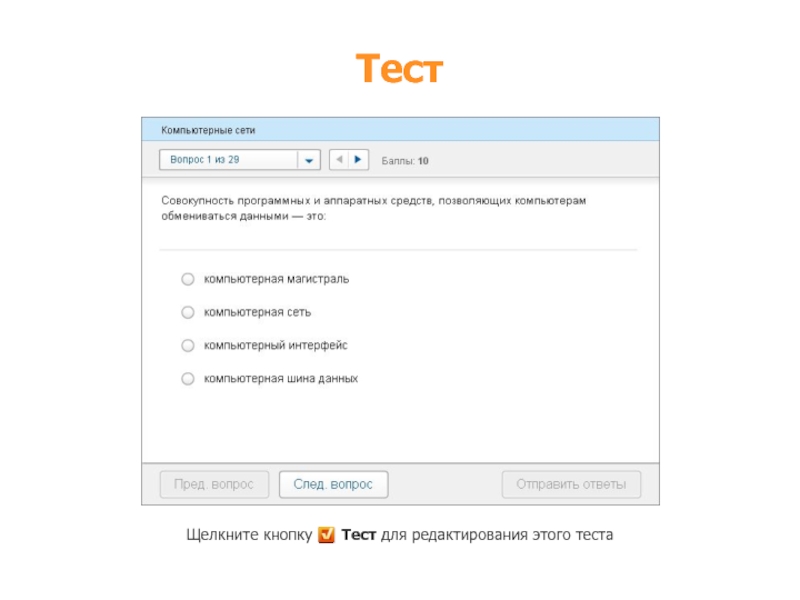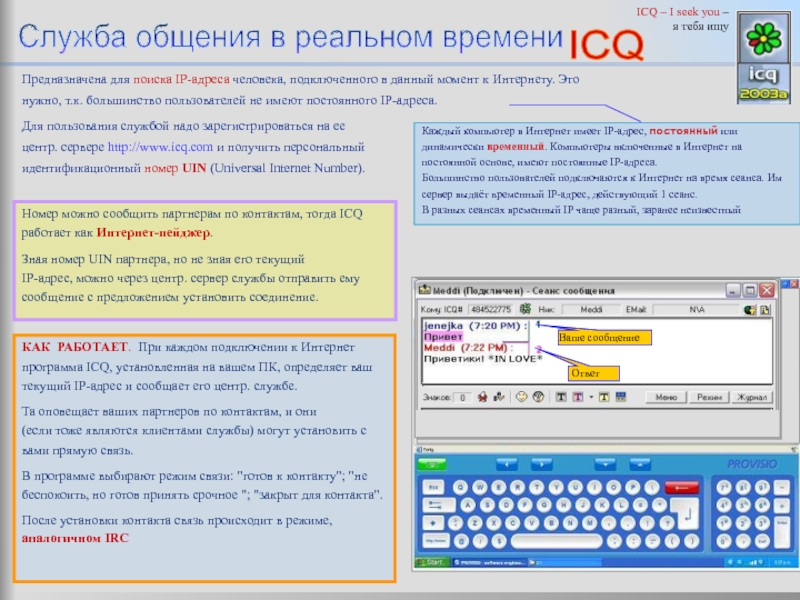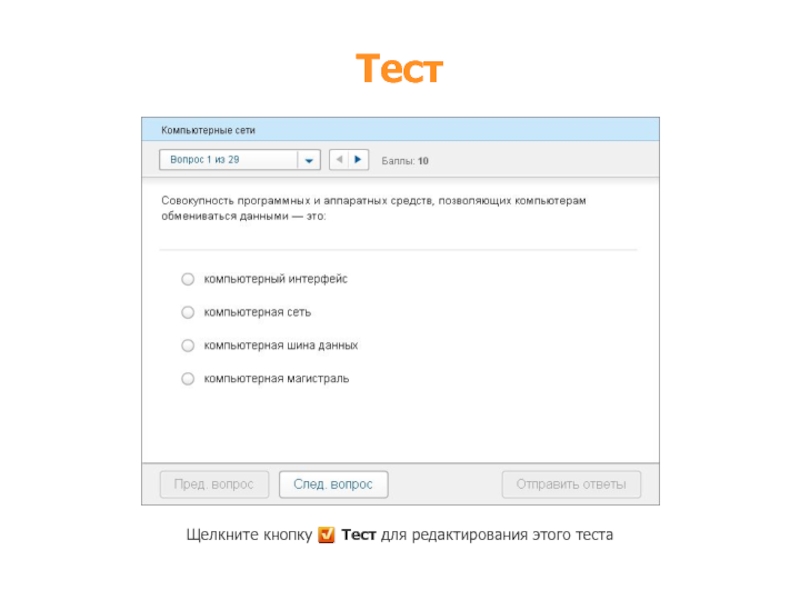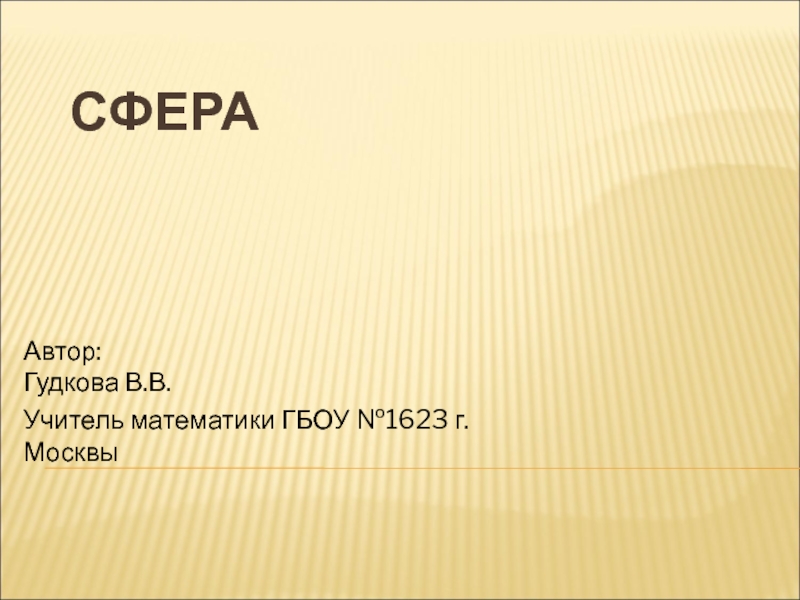Соединяет сегменты ЛВС по телефон-ным линиям со скоростями ≈ Ethernet.
∙ Постоянное соединение (отличие от коммутируемой линии dial-up).
∙ Можно продолжать пользоваться телефоном, независимо находитесь ли Вы в данный момент в Интернет.
∙ Можно одновременно передавать по одной телефонной линии голосового трафика аналогового телефона и данных компьютерной сети.
1. Схема: подключение (непосредственное) ПК
клиента к Интернет
ОФИС
КЛИЕНТА
2. Схема: подключение ЛВС к Интернет путём включения
каждого ПК в Интернет через промежуточный сервер
ПРЕИМУЩЕСТВА ещё: ∙ Обеспечение заданного качества обслуживания для ответственных приложений за счет постоянного мониторинга характеристик линии связи.
∙ Автоматический выбор скорости передачи информации в зависимости от качества и протяженности линии связи.
∙ Позволяет решать проблему «последней мили» при подключении удаленных пользователей к корпоративной сети или Интернет
АТС
DSL намного расширяет полосу пропускания медных телефонных линий за счёт эффективного кодирования сигналов,
методов коррекции искажений, использова-ния полосы более высоких частот, чем у телефонной связи 300-3400 Гц.
На АТС Ваша телефонная линия подключается к аппаратуре провайдера.
В офисе / квартире телефонная линия соединяется с частотным фильтром – "ADSL-сплиттером".
К сплиттеру подсоединяются ADSL-модем и телефон (факс, мини-АТС).
Т.е. телефон работает как прежде, а модем напрямую подключен к Интернет.
Телефонную аппаратуру (факсы, парал. телефоны, мини-АТС) подключают после сплиттера
Модем ADSL
Мини–АТС
Телефон
Сервер
Коммутатор
Компьютер
Компьютер
Компьютер
ОФИС или КВАРТИРА
КЛИЕНТА
АТС
Телефон
Разделитель частот - сплиттер
Модем ADSL
Компьютер
xDSL (Digital Subscriber Line) – цифровая абонентская линия.
Основной принцип технологий DSL - использование медных проводов, первоначально предназначенных для подключения абонентов к АТС.
Разделитель частот - сплиттер